Google 검색을 특정 도메인으로 제한하는 방법
Google을 사용하여 다음을 입력하여 특정 도메인 내에서 검색할 수 있습니다. 대지: 웹사이트 전에. 그것이하는 일은 모든 검색 결과를 해당 특정 웹 사이트로만 제한하여 검색 노력을 크게 좁힐 수 있습니다.
예를 들어 쥐라기 시대에 대한 논문을 연구 중이고 .edu 사이트나 다른 사이트의 결과만 보고 싶을 수 있습니다. 최상위 도메인(TLD), 또는 하나의 특정 웹사이트에서 가져온 것일 수도 있습니다.
URL로 Google 검색 결과를 필터링하는 것은 특정 단어로 URL을 필터링하는 것과 다릅니다. 전자는 이 페이지에서 여기에서 이야기하지만 후자를 수행하고 검색과 일치하는 URL을 찾으려면 다음을 사용하십시오. inurl 대신 명령을 사용하십시오(아래 2단계에 예가 있음).
단일 도메인을 검색하는 방법
검색을 하나의 웹사이트 또는 TLD로 제한하는 방법은 다음과 같습니다.
유형 대지: 검색 필드 뒤에 공백을 추가하지 않고
-
TLD 또는 웹사이트 입력 URL 결과를 제한하려는 항목을 선택하고 공백을 추가한 다음 일반 검색어를 입력하세요.
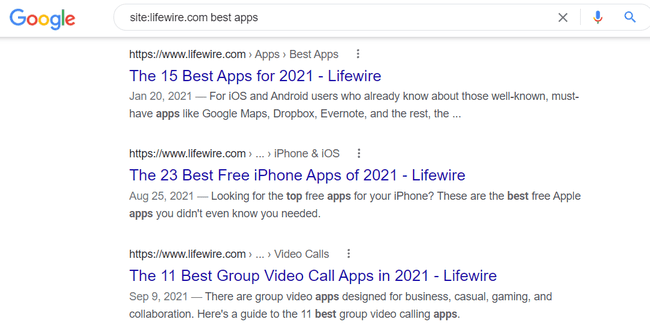
여기 몇 가지 예가 있어요.
- 사이트: 에듀 스쿨
- 사이트: gov "조지 워싱턴"
- 사이트: lifewire.com OLED
- 사이트: co.uk 테크
- 사이트: amazon.com "프라임 데이"
- 사이트: nasa.gov 파일 형식: pdf mars
- 사이트: media.defense.gov inurl: 2017년 보고서
누르다 입력하다 검색을 시작합니다.
동시에 여러 웹사이트를 검색하는 방법
단일 웹사이트를 통해 검색하는 것과 유사하게 Google에서는 명령을 복제하여 한 번에 여러 도메인을 검색할 수 있습니다. 기본적으로 전체 웹에서 일반적인 검색을 실행하는 것처럼 보이지만 웹사이트가 너무 많아서 주의를 기울이고 싶은 몇 가지 결과로 결과를 제한하고 있습니다. 에게.
예를 들어, 다음은 Lifewire가 제공하는 모든 것을 찾기 위해 수행할 수 있는 검색입니다. 그리고 NASA는 전기 자동차에 대해 다음을 수행합니다.
사이트: lifewire.com 또는 사이트: nasa.gov "전기 자동차"이것을 작동시키는 비결은 다음을 사용하는 것입니다. 또는. 이렇게 하면 Google에 두 소스를 나열할 수 있는 권한이 부여됩니다. 이것을 검색에 추가하지 않으면 결과가 0이 됩니다.
위에서 단일 사이트 검색을 수행한 것처럼 여러 다른 검색 매개변수를 추가할 수 있습니다. 다음은 결과를 더욱 제한하는 더 긴 예입니다.
사이트: defence.gov 또는 사이트: nasa.gov 제목: 암호화 파일 형식: pdf더 많은 Google 검색 팁
사용 대지: Google 검색에서 명령을 사용하면 원하는 것을 찾는 데 도움이 되도록 결과 범위를 좁힐 수 있지만 다른 검색 명령도 많이 있습니다.
예를 들어, 파일 형식 에 사용된다 Google에서 파일 검색 특정한 파일 확장자, inurl URL에 해당 용어가 포함된 결과만 표시하고 구 주위에 사용된 따옴표 용어를 함께 그룹화합니다.
위의 일부 예에서 볼 수 있듯이 다른 검색 명령을 다음과 결합할 수 있습니다. 대지: 더 관련성 높은 결과를 얻으려면
